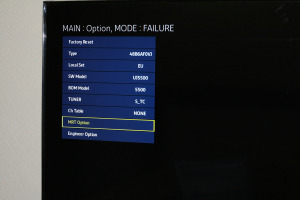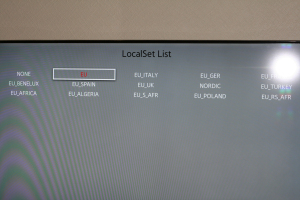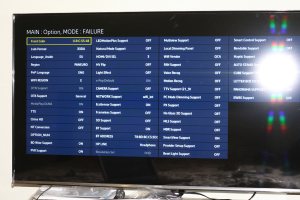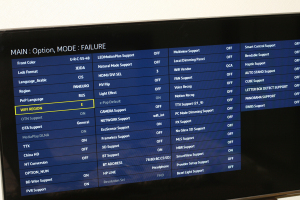Активация Smarthub и добавление русского языка в меню телевизора Samsung UE48J5500AW
Статья о телевизоре Samsung UE48J5500AW 2015 года, привезенного из Польши, произведен в Словакии. Разница в стоимости в сравнении с официальным около 4-5 тыс грн. Официальные телевизоры Samsung поставляются в Украину из Калуги (Россия) с китайскими матрицами. В Словацких матрица корейская. Гарантия региональная, распространяется на территории той страны, где куплен (24 мес. в Польше). Разница в цене связана с тем, что сами телевизоры в Европе стоят дешевле плюс возвращается НДС, если покупатель не гражданин страны, в которой покупается техника. Для Польши НДС 23%. Но производитель для защиты региональных дистрибьютеров блокирует работу приложений SmartTV в странах, куда официально осуществляются поставки с других заводов . Далее речь пойдет о русификации меню и активации SmartTV, он же Smarthub.
При первом подключении телевизора мы видим мастер первоначальной настройки из 5 пунктов. В первом пункте выбирается язык интерфейса. В данном телевизоре русского и украинского языка нет. Далее по пунктам не идем пока не установим русский язык! Если все же прошли далее все пункты, то Smarthub заблокируется и будет выдавать сообщения, что он не работает, поскольку ТВ был пробретен в другой стране. Как его разблокировать описано ниже.
Руссификация меню.
Вся информация получена из форума http://forum.samez.eu/topic.php?forum=11&topic=42&p=1. Для добавления нужного нам языка необходимо получить доступ к инженерному меню. В более ранних версиях телевизоров доступ к инженерному меню можно было бы получить введя на пульте последовательно комбинацию клавиш INFO MENU MUTE POWER. Открывается инженерное меню, но там ограниченное количество параметров. Для доступа к полному перечню параметров необходимо войти с помощью сервисного пульта. Есть несколько вариантов.
1. Использовать аппаратный сервисный пульт (можно заказать и купить).
2. Запрограммировать любой имеющийся в наличии пульт.
3. Использовать программу ruSamsungTVCommunicator (у меня так и не заработала).
4. Использовать программу сервисного пульта на телефонах Nokia, Iphone,на телефонах Android при наличии ИК порта.
5. Использовать ИК бластер (идут в некоторых версиях телевизоров) или спаять 2 инфракрасных светодиода и подать на них сигнал через 3,5 аудиоразьема при проигрывании определенного звукового файла.
Самый доступный способ 5. Светодиоды берем с пультов ДУ, я взял из старых мышек, подсоединяем анод первого с катодом второго на конечный контакт 3,5 аудиоразьема, катод первого с анодом второго на средний контакт 3,5 аудиоразьема. Схема подключения: http://forum.samez.eu/topic.php?forum=11&topic=19&postid=1395485094#1395485094. Подключаем к ноутбуку или телефону, запускаем файл info_factory_inv.wav из архива. Выставляем максимальную громкость, в проигрывателе ставим циклицеское проигрывание и подносим светодиоды к датчику пульта, у меня в правом нижнем углу возле индикатора включения ТВ. После того как видно, что мигнул индикатор включения светодиоды отводим и ожидаем появления инженерного меню(фото1).
Заходим в Options – LocalSet. параметр определяет физическое размещение телевизора. EU – Европа. В моем варианте нет возможности выбрать нужную страну (фото2), прошивка 1440.8, здесь ничего не трогаем. В более ранних прошивках присутствует возможность выбора CIS_RUSIA, CIS UKR, EA_CIS.
Далее идем в Option – MRT Options (фото3). Обязательно нужно делать фото параметров по умолчанию. Тут выставляем параметры
Language_Arabic – CIS.
Region – PANEURO.
PnPLanguage – RUS.
WIFI Region E (Q – Украина, Е – Европа, А – Азия, R – Россия). данный параметр оставлен в значении Е, т.к. в нем доступна работа с Wi-Fi на частотах 5 ГГц, при параметре R – только 2,4 ГГц.
OTA Support – General
Num of DTV DECODER – 2(1 если у вас тюнер Т или 2 (Т2) . У меня до этого стоял параметр 2, но самого тюнера нет.
Num of SCART – 1 (если нужен скарт)
Num of PVR RECORDER – 1 (запись, если есть цифра)
PVR Support – ON
CI Support – ON
LNA Support – ON (усилитель аналогового сигнала)
Можно посмотреть видео как это делается: https://www.youtube.com/watch?v=AAzP6wxCdsQ&feature=youtu.be
После внесения изменений на многих ресурсах предлагают сделать Factory Reset, однако я сам этого не делал и не рекомендую никому, есть риск получить кирпич (неизвестно какие подводные камни производители заложили в прошивку при осуществлении сброса через инженерное меню). Достаточно выйти кнопкой выключения. После внесения изменений необходимо повторно войти в инженерное меню в изменить 2 параметра: RS-232 Jack – Debug и Watchdog – Of – это включает сервисный порт ТВ и таймер ошибок, при критических величинах, перезагружающий систему.
После этих изменений появится возможность выбора русского языка при первоначальной настройке телевизора. Если же телевизор уже был настроен, то заходим в меню, настройки и выбираем русский язык.
Активация SmartHub.
При первом включении телевизора, купленного в Европе, после прохождения первоначальной настройки, подключив телевизор к домашнему интернету (страны Укараина) Smarthub заблокируется. Это защита производителя региональных дистрибьютеров. Телевизор, увидев Интернет, отправляет полученный IP на сервер Samsung, в ответ получает страну, которой принадлежит IP. Если страна не в списке стран, для которых разрешен доступ, Smarthub заблокируется. Для телевизоров словацкой сборки Украина не в списке разрешенных, Smarthub блокируется.
Для разблокировки необходимо осуществить первое подключение через европейский IP и выбрать интернет локализацию страны Украина.
Чтобы это сделать, нужно поехать в европейскую страну ![]() или настроить VPN. Я использовал сервис www.hideme.ru. Сервис предоставляет бесплатно услугу VPN на 1 сутки. Подключаем интернет к компьютеру кабелем, на сайте указываем e-mail, на почту приходит код, в течении 3-х минут вводим код на сайте и далее по инструкции на сайте. Выбираем IP европейской страны, я выбрал Англия Бермингем 176.126.244.49, подключаемся. Проверяем, например на сайте www.ripe.net, какой ваш ip, он должен тем, что вы выбрали при подключении по VPN. Теперь нужно транслировать Интернет с европейским IP через Wi-Fi. Я использовал Сonnectify v.3.6.0.24540 Pro. Версия нужна именно Pro, т. к. только она умеет транслировать по Wi-Fi трафик через VPN. В настройках указываем название точки Wi-Fi, пароль и выбираем VPN сетевую карту. После этих действий у нас появится W-Fi точка с IP Великобритании.
или настроить VPN. Я использовал сервис www.hideme.ru. Сервис предоставляет бесплатно услугу VPN на 1 сутки. Подключаем интернет к компьютеру кабелем, на сайте указываем e-mail, на почту приходит код, в течении 3-х минут вводим код на сайте и далее по инструкции на сайте. Выбираем IP европейской страны, я выбрал Англия Бермингем 176.126.244.49, подключаемся. Проверяем, например на сайте www.ripe.net, какой ваш ip, он должен тем, что вы выбрали при подключении по VPN. Теперь нужно транслировать Интернет с европейским IP через Wi-Fi. Я использовал Сonnectify v.3.6.0.24540 Pro. Версия нужна именно Pro, т. к. только она умеет транслировать по Wi-Fi трафик через VPN. В настройках указываем название точки Wi-Fi, пароль и выбираем VPN сетевую карту. После этих действий у нас появится W-Fi точка с IP Великобритании.
Приступаем к активации Smarthub. Если Smarthub заблокирован, через меню ТВ осуществляем сброс, появится первоначальная настройка:
п.1. выбираем язык русский.
п.2 вводим наш Wi-Fi,
п.3 Условия конфиденциальности, на пульте нажимаем последовательно >> 289 << и видим список стран, выбираем Украина, язык поменяется на украинский. п.3. – это Интернет локализация, все приложения теперь будут для страны Украина.
п.4 – физическое расположение, здесь страны Украина нет (для прошики 1440.8), выбирать можно любую страну, она не влияет на работу. В более ранних прошивках выбор Украины будет, если в LocalSet установить значение CIS_RUSIA, CIS UKR, EA_CIS.
п.5 завершение настройки, применить.
Производитель сейчас использует прошивку 1440.8, которая не позволяет устанавливать сторонние виджеты, поэтому приложения Forkplayer и другие популярные установить не удастся. Необходимо понижать версию прошивки.
© mick, 2016